Konica-minolta bizhub 25e Manuel d'utilisateur Page 1
Naviguer en ligne ou télécharger Manuel d'utilisateur pour Imprimeurs Konica-minolta bizhub 25e. Konica Minolta bizhub 25e Benutzerhandbuch Manuel d'utilisatio
- Page / 70
- Table des matières
- MARQUE LIVRES




- Kurzanleitung 1
- Inhaltsverzeichnis 3
- Vorbereitung 5
- 1 Vorbereitung 7
- 1.3 Willkommen 8
- 1.5 Teilenamen 9
- 1.6 Bedienfeld 11
- 1.7 Einlegen von Papier 12
- 3 Wählen Sie die Kassette 13
- Einlegen von Papier 14
- 1-10 bizhub 25e 14
- 3 Drücken Sie [Stapelanl.] 15
- 6 WARNUNG 16
- 6 ACHTUNG 16
- % Drücken Sie die Netztaste 18
- 1 Drücken Sie die Netztaste 18
- 1-16 bizhub 25e 20
- Bedienung des Geräts 21
- 2 Bedienung des Geräts 23
- Erweiterte Einstellungen 24
- 2.2 Scan 25
- 1 Dokument einlegen 26
- 3 Wählen Sie das Ziel aus 26
- In E-Mail scannen 27
- Auf USB scannen 27
- 2 Drücken Sie [Dateiname] 28
- Scannen von Farbdokumenten 29
- Auswählen des Dateiformats 29
- 3 Geben Sie das Ziel ein 31
- Prüfen der Ziele 32
- 2 Drücken Sie auf [Lösch.] 33
- Voraussetzung 34
- 2.5 Drucken 35
- 4 Klicken Sie auf [Drucken] 35
- Tabelle der Wähloptionen 40
- Details zum Ordner-Shortcut 42
- Details zum FTP-Shortcut 42
- 2-24 bizhub 25e 44
- Fehlerbehebung 45
- 3 Fehlerbehebung 47
- Beseitigen von Papierstaus 50
- 3-6 bizhub 25e 50
- 6 VORSICHT 53
- 4 Anhang 57
- 4.2 Sicherheitshinweise 59
- VORSICHT 60
- Verschiedenes 62
- 2 Klicken Sie auf [Manuell] 63
- Verbrauchsmaterialien 64
- 4.5.2 Geräuschemissionen 66
- 5-4 bizhub 25e 70
Résumé du contenu
bizhub 25e© 2012 Konica MinoltaBusiness Solutions Europe GmbHAll rights reserved Printed in GermanyKonica Minolta Business Solutions Europe GmbHEurop
Teilenamen11-6 bizhub 25e1.5Nr. Name1 Stromversorgungsanschluss2 Hauptnetzschalter 3 Telefonleitungsbuchse4 Anschluss für externes Telefon5 USB-Schnit
bizhub 25e 1-71.6 Bedienfeld11.6 BedienfeldNr. Name Beschreibung1 Netztaste Mit dieser Taste wird die Stromversorgung ein- und ausgeschaltet. 2 Displa
Einlegen von Papier11-8 bizhub 25e1.71.7 Einlegen von Papier1.7.1 Einlegen von Papier in die KassettenEinlegen von Papier in die KassetteSie können ma
bizhub 25e 1-91.7 Einlegen von Papier1Festlegen des PapierformatsFestlegen des Formats des in der Kassette eingelegten Papiers.Dieser Vorgang ist nich
Einlegen von Papier11-10 bizhub 25e1.71.7.2 Einlegen von Papier in die Stapelanlage/den SpezialeinzugEinlegen von Papier in die Stapelanlage/den Spezi
bizhub 25e 1-111.7 Einlegen von Papier1Festlegen des PapierformatsFestlegen des Formats des in der Stapelanlage eingelegten Papiers.Dieser Vorgang ist
Einlegen von Papier11-12 bizhub 25e1.71.7.3 Drucken oder Kopieren auf UmschlägeGehen Sie beim Drucken oder Kopieren auf Umschläge folgendermaßen vor,
bizhub 25e 1-131.7 Einlegen von Papier14 Legen Sie die Umschläge in die Stapelanlage/den Spezialeinzug ein.% Ausführliche Informationen zum Einlegen v
Ein- und Ausschalten des Systems11-14 bizhub 25e1.81.8 Ein- und Ausschalten des Systems1.8.1 Ein- und Ausschalten des Systems (tägliche Nutzung)Stelle
bizhub 25e 1-151.9 Informationen über die im Display angezeigten Bildschirme11.9 Informationen über die im Display angezeigten Bildschirme1.9.1 Bereit
Informationen über die im Display angezeigten Bildschirme11-16 bizhub 25e1.9
2Bedienung des Geräts
bizhub 25e 2-32.1 Kopieren22 Bedienung des Geräts2.1 Kopieren2.1.1 Grundlegender BetriebAusführliche Informationen finden Sie in der Bedienungsanleitu
Kopieren22-4 bizhub 25e2.13 Ändern Sie gegebenenfalls die Einstellungen.% Wenn Sie zwei oder mehr Kopien erstellen möchten, geben Sie über die Ziffern
bizhub 25e 2-52.2 Scan22.2 Scan2.2.1 Grundlegender BetriebAusführliche Informationen finden Sie in der Bedienungsanleitung Scan- und Faxfunktionen.Vor
Scan22-6 bizhub 25e2.21 Dokument einlegen.In den automatischen Originaleinzug1. Legen Sie das Dokument mit der Druckseite nach oben ein.2. Passen Sie
bizhub 25e 2-72.2 Scan2In E-Mail scannen 1. Drücken Sie [E-Mail].2. Geben Sie das Ziel an.Wählen Sie am Display das gewünschte Ziel aus.oderDrücken Si
Scan22-8 bizhub 25e2.24 Drücken Sie auf <Start>.% Dieser Schritt muss nicht durchgeführt werden, wenn Sie das Ziel aus dem Adressbuch oder anhan
bizhub 25e 2-92.2 Scan2Scannen von Farbdokumenten1 Aktivieren Sie den Scanmodus des Geräts.2 Drücken Sie [Farbe].% Die Tasten wechseln mit jedem Druck
bizhub 25e Inhaltsverzeichnis-1Inhaltsverzeichnis1 Vorbereitung1.1 Für Ihre Sicherheit...
Fax22-10 bizhub 25e2.32.3 Fax2.3.1 Grundlegende Vorgehensweise bei der ÜbertragungAusführliche Informationen finden Sie in der Bedienungsanleitung Sca
bizhub 25e 2-112.3 Fax2dMelden Sie sich am Gerät an, um das persönliche Adressbuch zu verwenden. Ausführliche Informationen finden Sie im Kapitel 2 de
Fax22-12 bizhub 25e2.3Festlegen von mehreren Zielen ...Wenn Sie mehrere Ziele aus dem Adressbuch angeben möchten, setzen Sie vor der Auswahl der Ziele
bizhub 25e 2-132.3 Fax22.3.2 Abbrechen einer ÜbertragungAn dieser Stelle wird beschrieben, wie eine aktive Faxübertragung abgebrochen wird.1 Drücken S
PC-Fax22-14 bizhub 25e2.42.4 PC-FaxAusführliche Informationen finden Sie in der Bedienungsanleitung Scan- und Faxfunktionen.VoraussetzungFür den Faxve
bizhub 25e 2-152.5 Drucken22.5 Drucken2.5.1 Grundlegender BetriebAusführliche Informationen finden Sie in der Bedienungsanleitung Drucker.Voraussetzun
Drucken22-16 bizhub 25e2.52.5.2 Abbrechen eines DruckauftragsWenn Sie einen Druckauftrag abbrechen möchten, versuchen Sie zunächst, den Auftrag auf de
bizhub 25e 2-172.6 Verwenden von Message Board23 Drücken Sie [Durchs].% Drücken Sie auf [Root], um zur Liste der Stammordner zurückzukehren.% Drücken
Verwenden von Message Board22-18 bizhub 25e2.63 Geben Sie die Benutzer-ID und das Kennwort ein und klicken Sie dann auf [Anmeldung].% Wenn ein Benutze
bizhub 25e 2-192.6 Verwenden von Message Board22.6.2 Registrieren von E-Mail- und Fax-ZielenAusführliche Informationen finden Sie in der Bedienungsanl
Inhaltsverzeichnis-2 bizhub 25e4Anhang4.1 Rechtliche Informationen...
Verwenden von Message Board22-20 bizhub 25e2.6Tabelle der WähloptionendSie können auch ein E-Mail- oder Fax-Ziel über das Bedienfeld des Geräts regist
bizhub 25e 2-212.6 Verwenden von Message Board22.6.3 Registrieren eines Ordners oder FTP-ZielsAusführliche Informationen finden Sie in der Bedienungsa
Verwenden von Message Board22-22 bizhub 25e2.64 Klicken Sie auf [Hinzufügen].% Zum Hinzufügen eines Ordner-Shortcuts zu Ihrer persönlichen Verknüpfung
bizhub 25e 2-232.7 Austauschen von Verbrauchsartikeln22.7 Austauschen von Verbrauchsartikeln2.7.1 Ersetzen der TonerkartuschedDie Form der neuen Toner
Austauschen von Verbrauchsartikeln22-24 bizhub 25e2.72.7.2 Austauschen der FotoleitertrommeldWenn Sie die Fotoleitertrommel ausgetauscht haben, wird d
3Fehlerbehebung
bizhub 25e 3-33.1 Beseitigen von Vorlagenstaus33 Fehlerbehebung3.1Beseitigen von VorlagenstausBeseitigen von Vorlagenstaus
Beseitigen von Vorlagenstaus33-4 bizhub 25e3.1Beseitigen eines VorlagenstausWenn nach der Beseitigung des Staus die folgende Meldung angezeigt wird, k
bizhub 25e 3-53.2 Beseitigen von Papierstaus33.2 Beseitigen von Papierstaus6 WARNUNG- Die Fixiereinheit sowie der Bereich um die Fixiereinheit werden
1Vorbereitung
Beseitigen von Papierstaus33-6 bizhub 25e3.2
bizhub 25e 3-73.2 Beseitigen von Papierstaus3Beseitigen von Papierstaus in der optionalen KassetteWenn die dritte und/oder die dritte und vierte Kasse
Beim Auftreten eines Fehlers33-8 bizhub 25e3.33.3 Beim Auftreten eines FehlersWenn ein Fehler auftritt, leuchtet das Informationslämpchen auf und es e
bizhub 25e 3-93.4 Störungen erkennen und beheben33.4 Störungen erkennen und beheben3.4.1 Checkliste für die Fehlerbehebung6 VORSICHT- Wenn aus Ihrem S
Störungen erkennen und beheben33-10 bizhub 25e3.4Informationen bezüglich anderer Probleme finden Sie in den folgenden PDF-Bedienungsanleitungen:3.4.2
4Anhang
bizhub 25e 4-34.1 Rechtliche Informationen44 Anhang4.1 Rechtliche Informationen4.1.1 CE-KonformitätserklärungDieses Produkt wurde gemäß Ratsbeschluss
Rechtliche Informationen44-4 bizhub 25e4.14.1.5 Ozon-Freisetzung6 VORSICHT- Stellen Sie das System in einem gut belüfteten Raum auf.- Eine geringe Men
bizhub 25e 4-54.2 Sicherheitshinweise44.2 Sicherheitshinweise4.2.1 Sicherheitshinweise zum ordnungsgemäßen GebrauchDieser Abschnitt enthält detaillier
Sicherheitshinweise44-6 bizhub 25e4.2VORSICHT• Verwenden Sie keine Steckdosenleiste, um weitere Systeme anzuschließen. Werden die angegebenen Stromwer
bizhub 25e 4-74.2 Sicherheitshinweise4Regelmäßige Vorsichtsmaßnahmen• Stellen Sie das System auf einem sicheren und stabilen Untergrund auf. Sollte da
Sicherheitshinweise44-8 bizhub 25e4.2VerschiedenesSymbol Bedeutung• Lehnen Sie sich nicht auf das Bedienfeld. Es könnte zu einer Fehlfunktion kommen.•
bizhub 25e 4-94.3 Lesen von PDF-Bedienungsanleitungen44.3 Lesen von PDF-BedienungsanleitungenDie folgenden Bedienungsanleitungen befinden sich auf der
Verbrauchsmaterialien und Sonderzubehör44-10 bizhub 25e4.44.4 Verbrauchsmaterialien und SonderzubehörVerbrauchsmaterialienFür dieses Produkt gibt es d
bizhub 25e 4-114.5 Energie- und Geräuschdaten gemäß RAL-UZ 1224ZubehörDie folgenden Teile können auf dem System installiert werden, um die Funktionali
Energie- und Geräuschdaten gemäß RAL-UZ 12244-12 bizhub 25e4.54.5.2 GeräuschemissionenOffice-Equipment mit einem Schallleistungspegel (LWAd) von mehr
bizhub 25e 5-355IndexBBedienungsanleitungenInformationen zu den Bedienungsanleitungen 1-4Lesen von PDF-Bedienungsanleitungen 4-9Bereitschaftsbildschir
bizhub 25e 1-31.1 Für Ihre Sicherheit11 Vorbereitung1.1 Für Ihre SicherheitBeachten Sie bitte die unter "Sicherheitsinformationen" angegeben
5-4 bizhub 25e5
Willkommen11-4 bizhub 25e1.31.3 WillkommenVielen Dank, dass Sie sich für den bizhub 25e entschieden haben.Lesen Sie bitte vor der Nutzung dieses Syste
bizhub 25e 1-51.5 Teilenamen11.5 TeilenamenNr. Name1 Papierkassette 2-4 (optional)2 Papierkassette 13 Frontklappe4 Bedienfeld5ADF-Abdeckung6 Dokumente
Plus de documents pour Imprimeurs Konica Minolta bizhub 25e









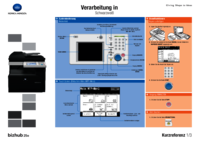





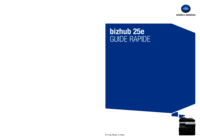




 (74 pages)
(74 pages)







Commentaires sur ces manuels